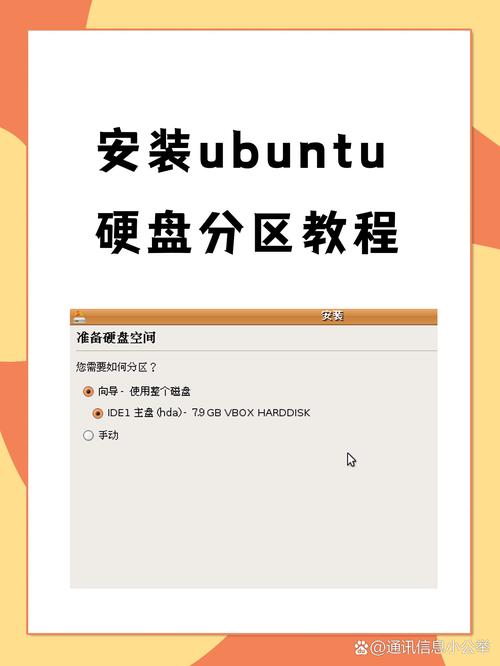用 Ubuntu 的朋友,是不是遇到过这种情况?系统用着用着,默认分区的空间越来越小,打开个文件都卡半天,一看才发现 home 目录占了大半空间。想把它挪到新硬盘,又怕操作错了丢文件,网上教程要么太复杂,要么跳步骤,新手根本看不懂。小编前阵子就帮同事弄过,刚开始也慌,试了两次才成功。今天就把详细步骤拆解开,从准备工作到最后验证,一步不落,跟着做保准能成。
一、先搞明白:为啥要迁移 home 目录?迁移前得准备啥?
其实啊,Ubuntu 的 home 目录存着咱所有的个人文件 —— 文档、下载的软件、配置好的程序设置,默认都在系统分区里。要是系统分区小,用久了肯定不够用。迁到新硬盘,既能给系统分区腾地方,又能让文件读写更快,一举两得。
但迁移前,这几件事必须做好,不然容易出岔子:
- 新硬盘得先装上电脑,不管是外接的还是内置的,确保 Ubuntu 能识别到;
- 重要文件先备份!可以复制到 U 盘或移动硬盘,万一操作错了,还有备份能恢复;
- 准备个 Ubuntu 启动盘,以防迁移后开不了机,能通过启动盘救急(新手最好备一个,有备无患)。
有网友分享说,他第一次迁移没备份,复制文件时突然断电,丢了不少照片,后来找回来花了好大力气。所以啊,备份这步千万别省。
二、 step by step 操作:从分区到迁移,每步都讲透
1. 先给新硬盘分区、格式化,让 Ubuntu 能用上
- 打开 Ubuntu 的 “磁盘” 工具(搜 “Disks” 就能找到),在左边找到你的新硬盘(一般标着容量,比如 “1TB”);
- 点右上角的齿轮图标,选 “格式化分区”,格式选 “ext4”(Ubuntu 最常用的格式,兼容性好),取个名字比如 “newhome”,点 “格式化”(注意:这会清空硬盘数据,要是新硬盘里有东西,先挪走);
- 格式化完,点一下新分区,记一下下面的 “设备” 路径,比如 “/dev/sdb1”(后面要用,记准了,别弄错硬盘)。
2. 建个临时文件夹,先把 home 目录的文件复制过去
别直接在原目录上操作,先复制到新硬盘,确认没问题了再替换。
- 打开终端(快捷键 Ctrl+Alt+T),输 “sudo mkdir /mnt/newhome”,建个临时文件夹用来挂载新硬盘;
- 再输 “sudo mount /dev/sdb1 /mnt/newhome”(把 “/dev/sdb1” 换成你刚才记的新硬盘路径),这样新硬盘就挂载到这个临时文件夹了;
- 关键一步:复制文件。输 “sudo cp -a /home/./mnt/newhome/”(注意 “/home/.” 后面有个点,别漏了)。这个命令会把 home 目录里的所有文件(包括隐藏的配置文件)都复制过去,速度可能有点慢,耐心等,别中途打断。
有朋友问:“复制的时候提示‘权限不够’咋办?” 前面加 “sudo” 就行,管理员权限能搞定大部分权限问题。
3. 改配置文件,让系统知道 home 目录挪地方了
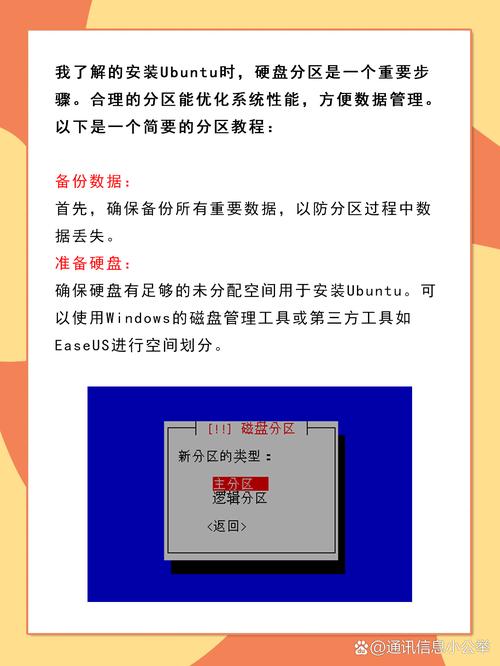
复制完文件,得告诉 Ubuntu “以后 home 目录在新硬盘了”。
- 先输 “sudo blkid /dev/sdb1”,找到新硬盘的 UUID(一串字母数字组合,比如 “xxxx-xxxx-xxxx”),记下来;
- 再输 “sudo gedit /etc/fstab”,打开配置文件,在最后加一行:“UUID = 你记的 UUID /home ext4 defaults 0 2”(注意把 UUID 换成你自己的,格式别错);
- 保存退出,这一步很重要,写错了可能导致开不了机,要是不确定,多检查两遍。
4. 验证迁移是否成功,没问题再删旧文件
别着急删原来的文件,先确认新硬盘能用。
- 输 “sudo umount /mnt/newhome”,卸载临时挂载;
- 再输 “sudo mount -a”,让系统按新配置挂载硬盘;
- 重启电脑,输 “df -h”,看看 “/home” 对应的路径是不是新硬盘(容量对不对得上);
- 打开文件管理器,随便新建个文档,看看是不是存在新硬盘里,能正常保存就没问题。
确认没问题后,要是想删掉原来的文件腾空间,可以输 “sudo rm -rf /home/*”(注意:一定要确认新硬盘能用再删,删了就找不回来了)。
三、最容易踩的 3 个坑,新手一定要避开
小编和身边人踩过的坑,给大伙提个醒:
- 复制文件漏了隐藏文件:没加 “-a” 参数,导致配置文件没复制过去,程序打开后恢复默认设置,还得重新配置。记住 “cp -a” 才能全复制;
- UUID 写错了:配置文件里的 UUID 和新硬盘对不上,开机后 home 目录是空的,这时候别慌,用启动盘启动,重新改 “/etc/fstab” 文件就行;
- 没卸载临时挂载就重启:导致新硬盘挂载冲突,开机卡在登录界面,长按电源重启,进系统后先卸载再操作。
四、小编的实在话
迁移 home 目录看着步骤多,其实就是 “复制文件 + 告诉系统新位置”,没那么玄乎。新手别怕用终端,那些命令照着输,注意别写错路径和文件名,基本都能成。
小编第一次弄的时候,复制文件花了 40 多分钟,中途紧张得不敢动电脑,其实完全没必要,只要不强行关机,等着就行。迁移完之后,系统明显流畅多了,同事都说 “早知道这么简单,早就自己弄了”。
要是你也被 home 目录占空间的问题烦着,别犹豫,按这个步骤试试。记住,备份文件、仔细核对路径,这俩做好了,出不了大错。Ubuntu 这系统,看着复杂,其实很 “听话”,你按规矩操作,它就给你好好干活,对吧?